本文介绍了melogin.cn无线路由器手机设置图文教程,melogin.cn是水星(MERCURY)路由器使用的登录管理页面网址,melogin.cn路由器上网设置无论是用手机还是电脑步骤都是一样的,只不过手机用户需要先连接上水星路由器的WiFi信号而已,然后用浏览器打开melogin.cn设置页面即可。 
melogin.cn
水星(MERCURY)路由器melogin.cn设置步骤:
1、首先,你的手机要先连接上水星(MERCURY)路由器是WiFi信号,新买回来的或者恢复出厂设置后的水星路由器默认是以MERCURY开头的WiFi信号名称,并且没有密码。 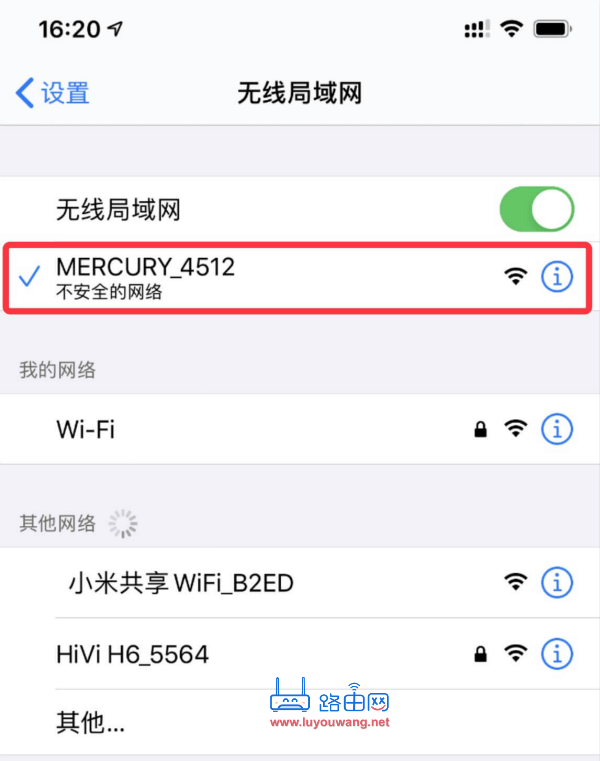
手机连接路由器的wifi信号
2、手机打开浏览器,在浏览器顶部的地址栏里输入水星路由器管理页面网址“melogin.cn”然后按“前往键”打开该网址。 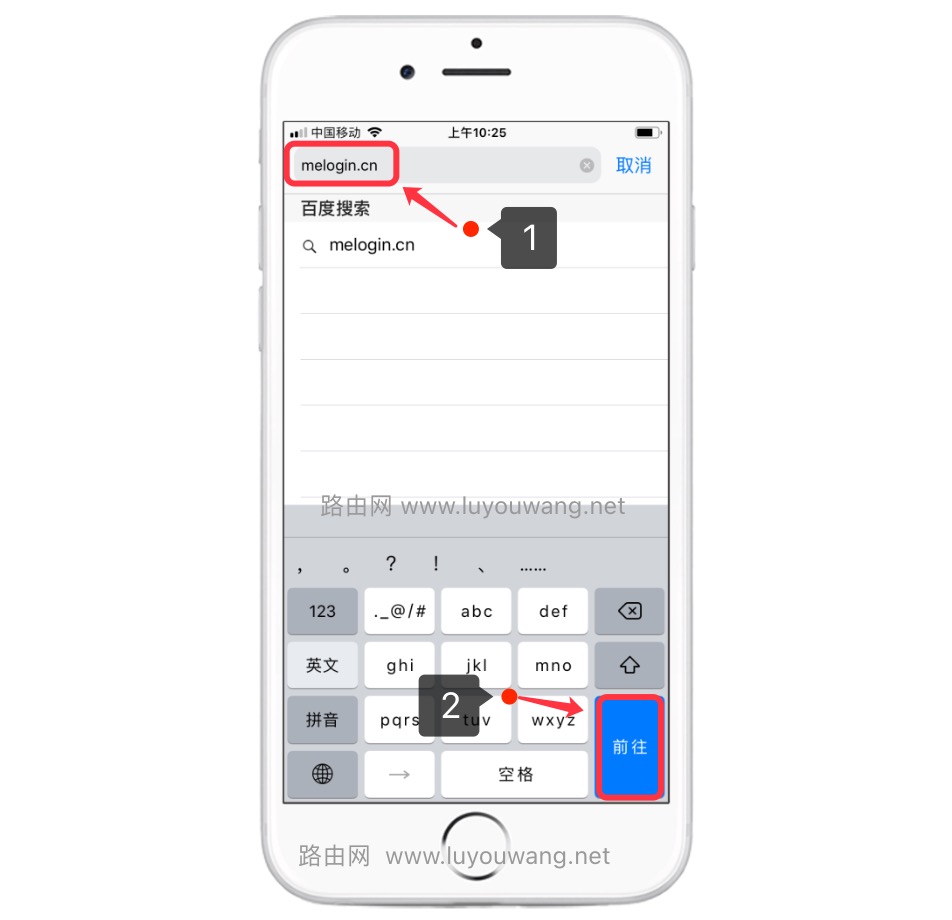
浏览器地址栏输入melogin.cn
3、打开melogin.cn页面后需要给路由器创建一个管理员密码,这个密码就是你以后打开路由器melogin.cn需要使用到的登录密码。 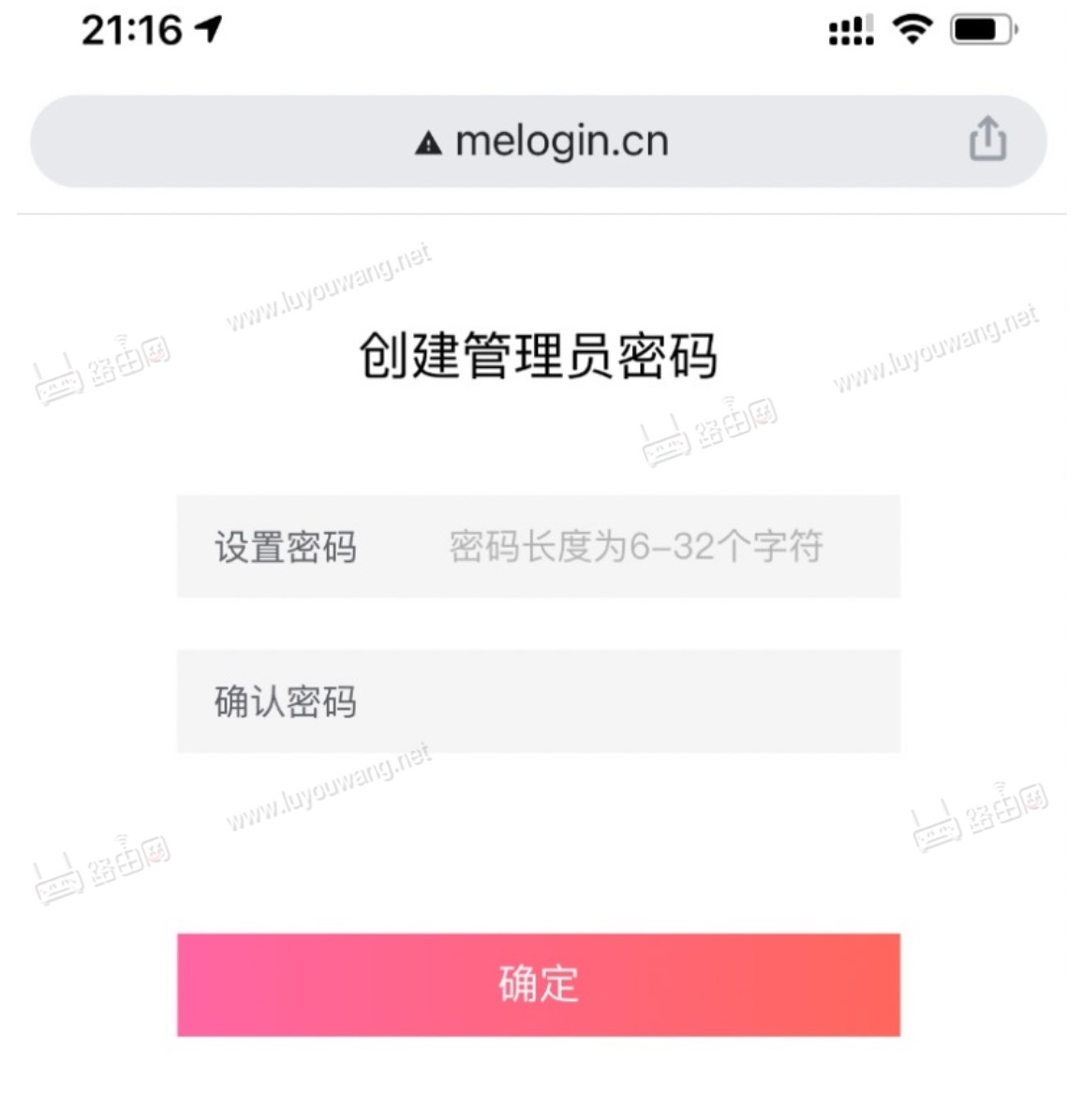
创建管理密码
4、然后进行路由器上网设置,路由器一般会自动检测你的网线得到上网方式,如果是由光猫拨号上网,那么就是动态IP(DHCP)上网方式,如果是宽带入户,需要路由器拨号,那么就选宽带拨号(PPPoE)上网方式,填写运营商给你的宽带账号跟宽带密码。 
路由器上网方式
5、最后就是无线设置了,在这里你路由器给你的路由器设置你想要的WiFi信号名称跟WiFi密码,也可以开启或者关闭双频合一。 
wifi设置
设置完成后,路由器会自动重启,等待30秒后就能用手机连接你刚刚设置的wifi信息上网了。


评论